金山毒霸反复安装彻底清除方案
- 作者:佚名
- 来源:天岳游戏网
- 时间:2025-11-27 09:47:16
许多用户反馈在删除金山毒霸软件后,系统重启时该程序会再次自动安装。这种情况通常是由于常规卸载流程未彻底清除程序残留造成的,本文将详细说明两种专业级清理方案,帮助用户实现永久性卸载。
系统自带工具卸载流程
1. 通过开始菜单启动控制面板程序(Windows10/11系统可在搜索栏直接输入)
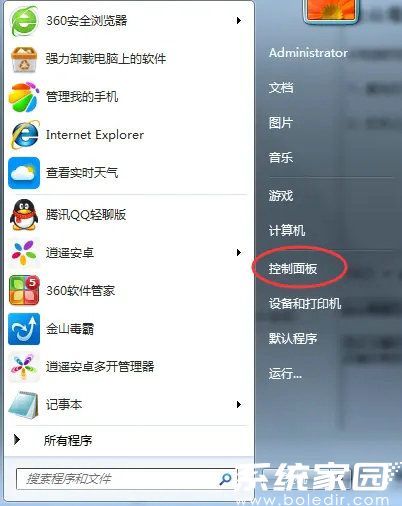
2. 在程序管理界面选择「卸载或更改程序」功能模块
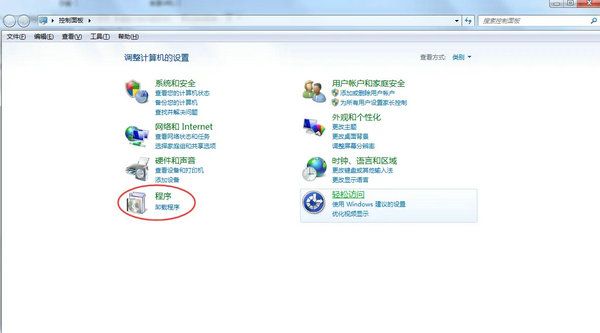
3. 在应用列表中找到目标程序,右键选择卸载并完成向导操作

深度清理技术方案
当常规卸载失效时,建议按以下步骤操作:
① 使用Win+R快捷键调出运行窗口,输入cmd并回车打开命令提示符
逐行执行下列系统指令:
regsvr32 mshtml.dll
regsvr32 shdocvw.dll -i
regsvr32 shell32.dll -i
② 进入安全模式进行物理文件清理
开机时连续点击F8进入高级启动选项,选择「网络安全模式」后执行以下操作:
(1)通过文件资源管理器定位软件安装目录(默认路径C:Program Files)
(2)手动删除与金山毒霸相关的所有文件夹
③ 注册表信息清除操作
(1)运行regedit打开注册表编辑器
(2)定位至HKEY_LOCAL_MACHINESOFTWAREMicrosoftWindowsCurrentVersionUninstall分支
(3)查找包含Kingsoft或duba字样的键值项并完全删除
(4)使用Ctrl+F组合键全局搜索残余注册信息进行清理
防护建议与注意事项
1. 建议在进行注册表操作前创建系统还原点
2. 完成清理后可使用专业清理工具扫描临时文件
3. 安装新安全软件时注意取消捆绑组件的勾选
4. 定期检查系统启动项防止程序自动恢复
通过上述多维度清理方案,可有效解决软件反复安装问题。若仍存在异常进程,建议检查系统计划任务中是否包含自动下载模块,必要时可重置系统网络设置或联系专业技术支持。
下一篇:CAD图层管理快捷键命令详解
相关阅读
更多资讯
更多热门标签
猜您喜欢
换一换-
 酷酷看剧2024免费高清影视聚合平台v9.85.0 最新版
酷酷看剧2024免费高清影视聚合平台v9.85.0 最新版 -
 游子视频高清影视免费追剧平台v1.0.0 最新版
游子视频高清影视免费追剧平台v1.0.0 最新版 -
 喜马拉雅永久VIP免费畅听2025版v9.3.42.3 最新版
喜马拉雅永久VIP免费畅听2025版v9.3.42.3 最新版 -
 日历通无广告版便捷管理生活日程v2.0.6
日历通无广告版便捷管理生活日程v2.0.6 -
 抖书极速版海量小说随心读v2.4.0 最新版
抖书极速版海量小说随心读v2.4.0 最新版 -
 中国联通APP智慧生活服务新v10.4 最新版
中国联通APP智慧生活服务新v10.4 最新版 -
 花瓣APP灵感采集与创意展示平台v4.6.14 最新版
花瓣APP灵感采集与创意展示平台v4.6.14 最新版 -
 小学全科教材同步辅导软件推荐v6.2.6 免费版
小学全科教材同步辅导软件推荐v6.2.6 免费版 -
 背点单词英语高效记忆工具v3.0.3 最新版
背点单词英语高效记忆工具v3.0.3 最新版 -
 旅途打卡记录旅行足迹必备神器v1.1 免费版
旅途打卡记录旅行足迹必备神器v1.1 免费版 -
 动动计步健身运动助手推荐v9.11.1.1 安卓版
动动计步健身运动助手推荐v9.11.1.1 安卓版 -
 珍宝阁安全高效游戏交易平台v1.0.8
珍宝阁安全高效游戏交易平台v1.0.8
-
 可映短剧高清资源随心看v1.0.0 手机版
可映短剧高清资源随心看v1.0.0 手机版 -
 安居客app安卓版真实房源智能匹配v17.7.3
安居客app安卓版真实房源智能匹配v17.7.3 -
 一点智能阅读平台精准推送海量内容v7.1.5.0 最新版
一点智能阅读平台精准推送海量内容v7.1.5.0 最新版 -
 Quik安卓版视频剪辑工具使用v5.0.7.4057 最新版
Quik安卓版视频剪辑工具使用v5.0.7.4057 最新版 -
 时雨天气精准预报实时更新动态预警v1.9.29 免费版
时雨天气精准预报实时更新动态预警v1.9.29 免费版 -
 腾讯动漫正版资源免费畅读安卓版v12.5.8 最新版
腾讯动漫正版资源免费畅读安卓版v12.5.8 最新版 -
 黔农云助力贵州农业金融服务v2.3.3 最新版
黔农云助力贵州农业金融服务v2.3.3 最新版 -
 手机直连行车记录仪高清拍摄管理v202408142.6.1 最新版
手机直连行车记录仪高清拍摄管理v202408142.6.1 最新版 -
 手机多系统切换工具实测推荐v2.59 安卓版
手机多系统切换工具实测推荐v2.59 安卓版 -
 房校长二手房新房装修估值服务v1.6.0
房校长二手房新房装修估值服务v1.6.0 -
 Earth地球免费版高清卫星地图应用v4.1.1 全解锁版
Earth地球免费版高清卫星地图应用v4.1.1 全解锁版 -
 桌面倒计时工具高效管理重要日程v2.0.5 安卓版
桌面倒计时工具高效管理重要日程v2.0.5 安卓版
